- Autora Abigail Brown [email protected].
- Public 2023-12-17 06:42.
- Última modificació 2025-01-24 12:05.
La funció Broadcast a Steam et permet reproduir el teu joc sense instal·lar cap programari addicional. Quan Steam Broadcast no funciona, no pots veure el partit dels amics a Steam i ells no et poden veure.
Les instruccions d'aquest article s'apliquen al client Steam per a Windows, macOS i Linux.
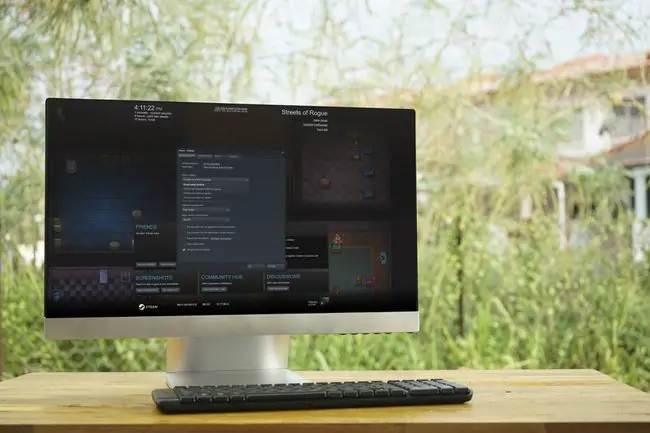
Causes de la difusió de Steam no funciona
La funció de difusió requereix un ordinador prou potent per codificar vídeo en temps real i una connexió a Internet d' alta velocitat. Si esteu segur que les limitacions del maquinari no són la causa del problema, podria haver-hi altres problemes que afectin el vostre ordinador i el maquinari de xarxa. El programari antivirus i tallafocs també poden interferir amb Steam Broadcast. Com a alternativa, és possible que hàgiu d'ajustar la configuració de Steam.
Si no pots veure el joc dels teus amics a Steam, assegura't que el teu navegador sigui compatible amb Steam Broadcast.
Com solucionar problemes amb Steam Broadcast
Per tornar a funcionar la vostra emissió de Steam, seguiu cadascun d'aquests passos en ordre. Després de cada pas, comproveu si Steam Broadcast funciona.
- Assegureu-vos que Steam Broadcast estigui activat. Navegueu a Steam > Configuració > Broadcasting i comproveu la Configuració de privadesa. Seleccioneu Tothom pot veure els meus jocs si voleu que la vostra emissió de Steam estigui disponible per al públic.
- Activeu l'indicador d'estat de l'emissió. És possible emetre sense veure l'indicador. Navegueu a Steam > Configuració > Broadcasting i seleccioneu Mostra sempre l'estat en directe opció. Aquesta opció mostra un indicador En directe a l'extrem superior dret de la pantalla quan esteu emetent.
-
Canvia la configuració de transmissió. Si la vostra connexió a Internet no ofereix una amplada de banda de càrrega suficient, reduir les dimensions del vídeo, la taxa de bits o la qualitat de la codificació pot ajudar. Si el maquinari del vostre ordinador té problemes per codificar el vídeo mentre jugueu a un joc, seleccioneu Millor rendiment a Optimitza la codificació per a
- Reinicieu l'ordinador. En fer-ho, Steam es reiniciarà i esborra molts problemes subjacents que impedeixen que la funció Steam Broadcast funcioni.
- Apagueu el mòdem i l'encaminador. Si teniu accés al mòdem i a l'encaminador, desconnecteu els dos dispositius i, a continuació, connecteu-los al cap d'uns 30 segons. Això esborra els dispositius i els obliga a establir una nova connexió.
- Feu servir una connexió Ethernet per cable. Tot i que la Wi-Fi és convenient, Ethernet és més ràpid i fiable. Si la connexió amb Ethernet és difícil o impossible, col·loqueu l'ordinador més a prop de l'encaminador sense fil i allunyeu els obstacles.
-
Comprova la velocitat de connexió a Internet. La reproducció en temps real necessita molt d'ample de banda, de manera que no funcionarà si teniu una connexió a Internet lenta. Steam no ofereix una velocitat de càrrega mínima necessària, però és possible que tingueu problemes per reproduir en alta qualitat si la velocitat de pujada és inferior a 5 Mbps.
-
Canvia a una altra xarxa Wi-Fi. Si teniu accés a una altra connexió a Internet, canvieu-hi i comproveu si Steam Broadcasting funciona.
Les dades mòbils normalment no proporcionen velocitats de pujada prou altes per reproduir jocs en temps real a Steam, així que no utilitzeu un telèfon com a punt d'accés.
- Desactiva el programari antivirus. En alguns casos, el programari antivirus pot interferir amb el funcionament d'aplicacions com Steam. Si el vostre antivirus va identificar Steam com una amenaça, excloeu el programa de les exploracions antivirus o proveu un altre programa antivirus gratuït.
- Desactiva el tallafoc. Els tallafocs impedeixen que el programari no autoritzat accedeixi a un ordinador i impedeix que les aplicacions es connectin a Internet. Si el vostre tallafoc està configurat per bloquejar Steam, creeu una excepció específica.
-
Torna a instal·lar Steam. Si Steam Broadcast encara no funciona, pot haver-hi un problema amb el client de Steam. La millor manera de solucionar-ho és desinstal·lar Steam, descarregar l'instal·lador i tornar-lo a instal·lar.
Desinstal·lar Steam també desinstal·la els teus jocs. Per evitar-ho, mou els teus jocs de Steam a una carpeta o unitat diferent abans de desinstal·lar Steam.
- Visiteu la pàgina d'assistència de Steam Broadcasting. Si Steam Broadcast encara no funciona, és possible que el sistema estigui inactiu. Consulteu els fòrums per veure si altres persones han informat de problemes. Si tot falla, contacta amb Steam per obtenir ajuda.






